-
Par super stars le 1 Avril 2012 à 15:37
Vous pouvez avoir une ou deux colonnes de menu, disposées à droite, à gauche ou des deux côtés. Pour modifier le nombre de colonnes et leur disposition, rendez-vous dans Apparence - Modifier le thème - Menu.
Vous pouvez également organiser vos menus. Pour cela, cliquez sur Apparence puis sur Gérer les menus :
Dans cette fenêtre, vous pouvez déplacer vos modules à l'aide de la souris, que ce soit à l'intérieur d'un même menu ou d'un menu à l'autre.
Vous pouvez également choisir de supprimer un module en cliquant sur la croix rouge ou l'éditer en cliquant sur le crayon.Pour finir, vous pouvez directement ajouter un module dans votre menu en cliquant sur Ajouter un module. La fenêtre Nouveau module va s'afficher en vous laissant choisir le module à ajouter.
Une fois que la disposition de vos modules vous convient, n'oubliez pas d'enregistrer vos modifications
 votre commentaire
votre commentaire
-
Par super stars le 1 Avril 2012 à 15:35
Vous pouvez stocker vos fichiers dans votre blog, afin de les insérer dans vos articles et les avoir à porter de main même si vous n'êtes pas sur votre ordinateur personnel.
Pour accéder au gestionnaire de fichiers, allez dans Contenu puis cliquez sur Gérer les fichiers.

Une fenêtre Gestion des fichiers s'ouvre. Vous pouvez effectuer différentes actions :
- Créer un nouveau dossier afin d'organiser votre espace de stockage
- Créer un nouveau fichier que vous pourrez éditer à partir de votre blog. Attention à bien mettre une extension de fichier de type texte : .txt ou .html par exemple
Vous pouvez également importer des fichiers à partir du disque dur de votre ordinateur. Pour cela, cliquez sur Choisir le fichier et sélectionnez le fichier dans votre disque dur. Ensuite, cliquez sur Envoyer pour importer le fichier sur votre blog.
Une fois votre image, musique, document...etc importé sur votre blog, vous pouvez effectuer plusieurs actions :
- Ouvrir : permet d'ouvrir votre fichier dans une nouvelle fenêtre du navigateur ou de le télécharger
- Editer : pour les fichiers de type texte uniquement (txt, html...), permet de modifier le fichier en ligne
- Supprimer : supprime le fichier de votre blog. Attention, si votre fichier était dans un article, ce dernier n'y apparaitra plus
- Renommer : permet de donner un nouveau nom à votre fichier
- Copier : permet de dupliquer votre fichier dans un autre dossier
- Déplacer : permet d'enlever votre fichier d'un dossier pour le mettre dans un autre
Notez que vous pouvez déplacer un fichier ou un dossier dans un autre dossier en faisant un glisser-déposer ("drag and drop") avec la souris.
 votre commentaire
votre commentaire
-
Par super stars le 1 Avril 2012 à 15:34
Vous pouvez ajouter à votre blog une "galerie Flickr" qui peut s'afficher sous la forme d'un album ou d'un diaporama. Ce module est synchronisé avec Flickr, ce qui veut dire que vous devez stocker vos photos sur le service Flickr.
Une fois votre compte Flickr créé et vos photos stockées, vous pouvez les afficher sur votre blog :
Allez dans Contenu et choisissez Nouvelle galerie Flickr. Une fenêtre Création d'une galerie Flickr s'ouvre, vous demandant de choisir un titre :

Validez, et une fenêtre plus complète s'ouvre à nouveau :
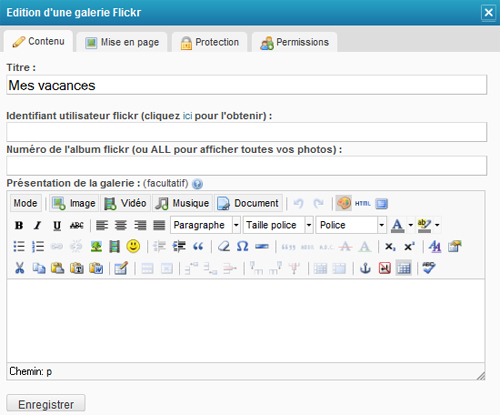
Renseignez tous les champs demandés.
Si vous ne connaissez pas votre identifiant Flickr (de la forme 24749174@N06), rendez-vous sur le site idGettr pour l'obtenir.
En cliquant sur l'onglet Mise en page, diverses options s'offrent à vous :
Vous pouvez choisir d'afficher vos photos en liste ou en diaporama. Vous pouvez également décider du nombre de photos par page ainsi que du nombre de colonnes par pages.
L'option "Mise en page" vous permet de choisir la taille des miniatures et l'affichage du titre en dessous ou non.
Pour finir, vous pouvez également décider de la durée d'affichage de chaque photo durant le diaporama.Comme toute rubrique, la galerie Flickr possède un onglet Permissions et un onglet Protection. Vous pouvez ainsi protéger l'accès à vos photos avec un mot de passe ou n'autoriser que certaines personnes à les visionner.
La galerie Flickr étant une rubrique, il faut l'ajouter dans vos liens vers les rubriques pour que vos visiteurs y aient accès.
 votre commentaire
votre commentaire
-
Par super stars le 1 Avril 2012 à 15:32
Activation ou désactivation des commentaires par rubrique
Vous pouvez dans cette même fenêtre choisir d'activer ou de désactiver les commentaires dans la rubrique. Pour gérer les commentaires de la rubrique, cliquez sur l'onglet Commentaires.
Activation ou désactivation des flux RSS par rubrique
Vous pouvez faire de même avec les flux RSS. Pour plus d'informations sur la gestion des flux RSS, consultez cet article.
Ordre de classement des articles
Vous pouvez également décider de l'ordre de classement de vos articles : du plus ancien au plus récent, du plus récent au plus ancien, ou par ordre alphabétique (titre).
Présentation d'une rubrique
Vous avez aussi la possibilité de rédiger une présentation de votre rubrique qui apparaitra en haut de la première page de la rubrique, au dessus des articles.
 votre commentaire
votre commentaire
-
Par super stars le 1 Avril 2012 à 15:31
Vous pouvez alors choisir le nombre d'articles par page.
Activation ou désactivation des commentaires par rubrique
Vous pouvez dans cette même fenêtre choisir d'activer ou de désactiver les commentaires dans la rubrique. Pour gérer les commentaires de la rubrique, cliquez sur l'onglet Commentaires.
Activation ou désactivation des flux RSS par rubrique
Présentation d'une rubrique
Vous avez aussi la possibilité de rédiger une présentation de votre rubrique qui apparaitra en haut de la première page de la rubrique, au dessus des articles.Commencez par lire l'article consacré à l'ajout de rubriques : ici
Nombre illimité d'articles par rubrique
Vous pouvez créer un nombre illimité d'articles par rubrique. Pour apprendre comment écrire un article, cliquez ici.
Nombre d'articles par page réglable
Vous pouvez paramétrer le nombre d'articles par page. Pour ce faire, vous devez éditer votre rubrique en allant dans Contenu puis Gérer les rubriques. Sélectionnez la rubrique et cliquez sur Editer. La fenêtre Edition d'une rubrique d'articles s'ouvre :

 votre commentaire
votre commentaire Suivre le flux RSS des articles de cette rubrique
Suivre le flux RSS des articles de cette rubrique Suivre le flux RSS des commentaires de cette rubrique
Suivre le flux RSS des commentaires de cette rubrique
kilari a gogo











